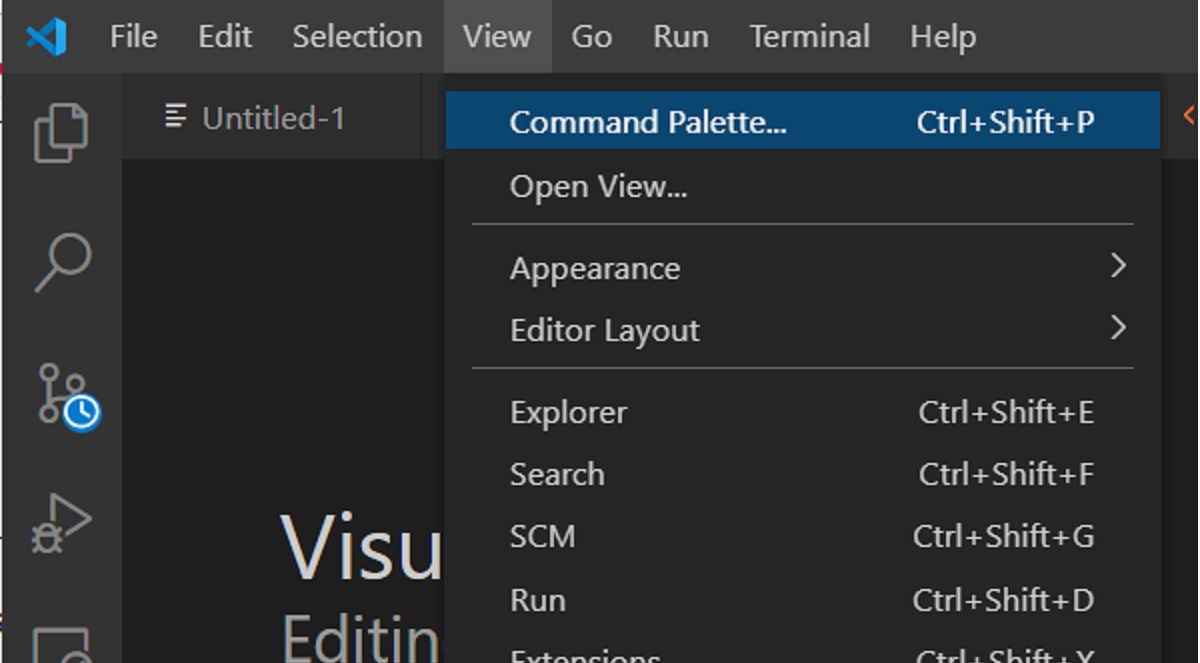目次
Visual Studio Codeの日本語化
最近は、ずっとMicrosoft Visual Studio Codeを使い続けているのですが、ふと表記言語が英語のまま使い続けていたことに気づいてしまったので、日本語化してみることにしました。
1.Visual Studio Codeを起動
まずはVisual Studio Codeを起動しないと何も始まりませんので、Visual Studio Codeを起動します。
2.View – Command Palette
画面上部のメニューから「View」をクリックすると、以下の画像のようにメニューが表示されますので、先頭の「Command Palette…」をクリックします。
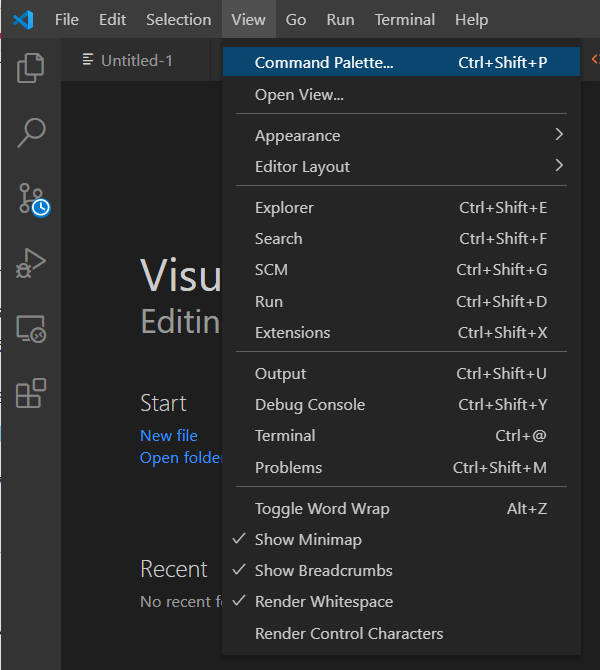
3.Change Language Modeを選択
「Command Palette…」をクリックすると、以下の画面のような”検索窓”が表示されますので、”lang”と入力します。
検索キーワードで、Langを検索すると4つ程メニューが表示されますので、その中から「Change Language Mode」をクリックします。
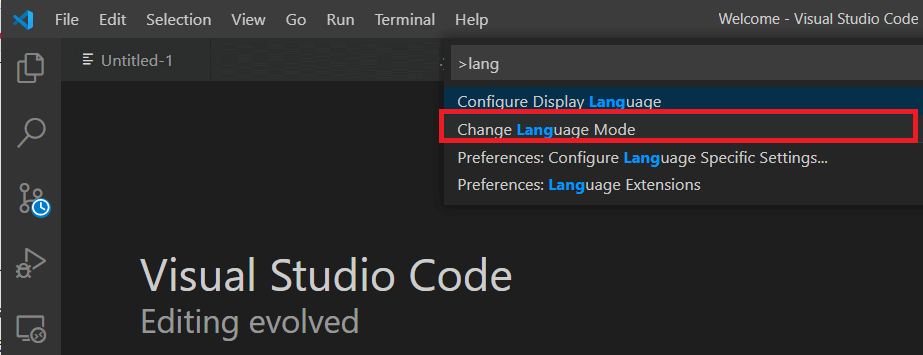
4.Japanese Lang…をインストール
「Change Language Mode」をクリックすると、画面左側に言語パッケージが表示されますので、「Japanese Lang… 日本語」の横にある「Install」ボタンをクリックします。
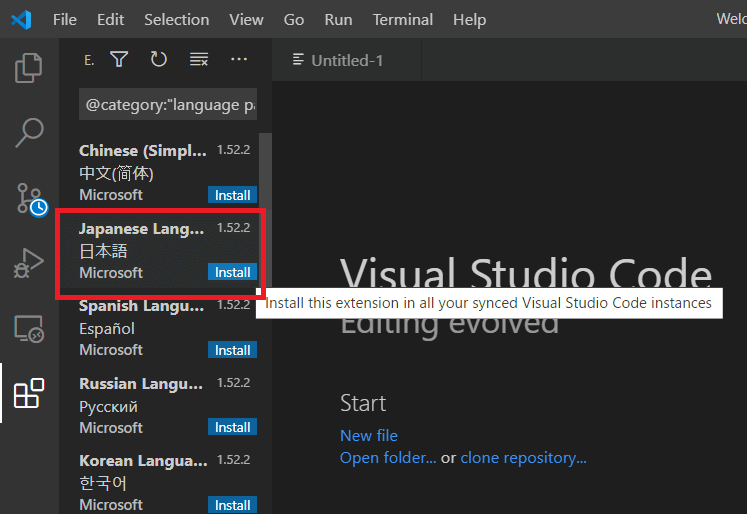
5.日本語化が完了
「Japanese Lang」パッケージが無事にインストールされると、以下の画面が表示されます。小さくて見ずらいのですが、画面右下に「Restart Now」ボタンが表示されていますので、Visual Studio Codeを再起動します。※じつは、まだ終わりではありません。。
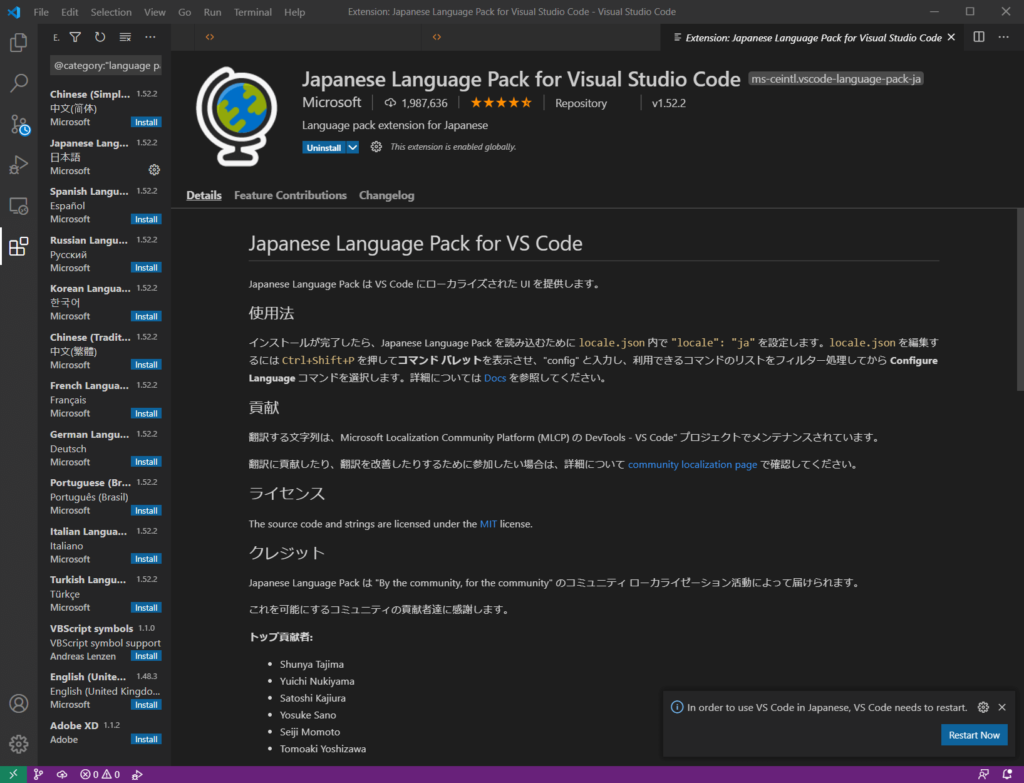
6.Configから日本語を選択
日本語パッケージのインストールが完了し、再起動した後には、日本語表記のVisual Studio Codeが立ち上がってくれるとかと思いきや、Configファイルの設定を”en”から”ja”に変更しなければ、日本語表記になってくれません。
2.で解説しましたが、再度、メニューバーから「View」⇒「Command Palette…」をクリックします。
検索窓が表示されましたら、今度は、”config”と入力し、表示された”Configure Display Language”をクリックします。
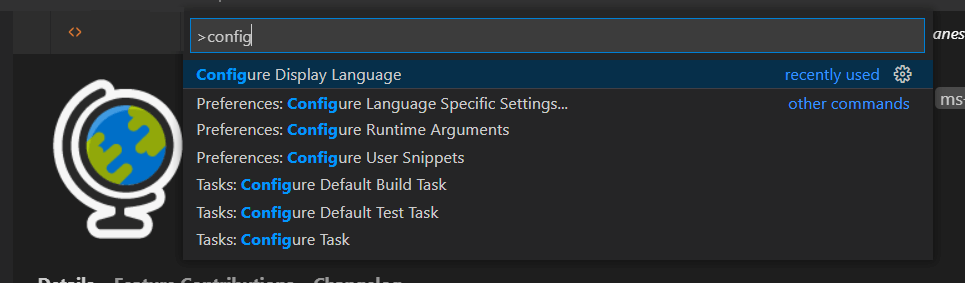
7.Select Display Language
やっと、、これが最後の設定です。。
Select Display Languageの下に、「en」「ja」と表示されますので、「ja」をクリックします。
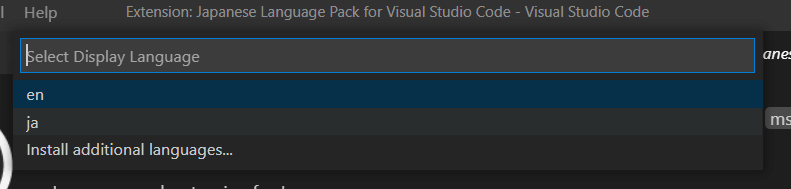
これで、Visual Studio Codeの日本語化の設定は完了です。
お疲れ様でした。